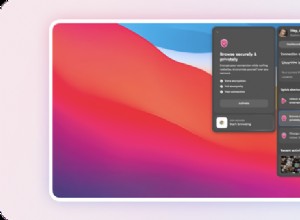في هذه الأيام ، أنت بحاجة إلى أكبر قدر ممكن من الأمان على الإنترنت. من العمل عن بُعد إلى مجرد مشاهدة برنامجك المفضل على تلفزيون ذكي ، فإن حجم هجوم المستهلك العادي يكون من ثلاثة إلى أربعة أضعاف الحجم عندما كان لدى معظمنا جهاز كمبيوتر واحد فقط. هذا ليس مجرد مصدر قلق ، إنه عمل روتيني أيضًا لأنك ستحتاج إلى تثبيت برنامج حماية على جميع هذه الأجهزة. ولكن بينما لا يمكنك الالتفاف حول تثبيت برنامج مكافحة فيروسات منفصل على كل جهاز ، يمكنك على الأقل جعل مخاوف شبكتك الافتراضية الخاصة (VPN) أقل تفاقمًا عن طريق تخطي الإجراء الخاص بكل جهاز وتثبيت VPN شامل على جهاز التوجيه الخاص بك.
ما مزايا الحصول على شبكة ظاهرية خاصة؟
تعد الشبكات الافتراضية الخاصة من الأشياء الضرورية لأمن الإنترنت لعدد من الأسباب. أولاً ، يجعلون جهاز الكمبيوتر الخاص بك يظهر كما لو كان في موقع جغرافي غير المكان الذي تتواجد فيه بالفعل. هذا لأنك تقوم بتسجيل الدخول إلى خادم يديره مزود VPN ثم تقوم بتشغيل جلسات الويب الخاصة بك من هناك. هذا يعني أنه عندما تحاول ملفات تعريف الارتباط أو الوكالات الحكومية الكبيرة السيئة تتبعك من أنشطة الويب الخاصة بك ، فسوف تجد خادم مزود VPN ، وليس أنت. والأفضل من ذلك ، مثلك تمامًا ، أن مئات أو آلاف الأشخاص سيفعلون الشيء نفسه من نفس الخادم.
لكن الشبكات الافتراضية الخاصة تفعل أكثر من إخفاء هوية جلستك. يقومون أيضًا بتشفير حركة المرور الخاصة بك. يمكن لشبكات VPN استخدام مجموعة متنوعة من طرق التشفير المختلفة ، ولكن الأكثر شيوعًا هو معيار AES 128 بت أو 256 بت. قم بدمج ذلك مع إخفاء الهوية ، وستحصل على سيناريو يتم فيه إخفاء موقعك ويكون تدفق حركة المرور المشفر الفردي صعبًا للغاية لأن دفق gobbledygook المشفر هو واحد من مئات أو آلاف التدفقات الأخرى من gobbledygook المشفرة التي تتدفق إلى و من نفس مجموعة الخوادم.
هذه هي ميزة VPN:يمكنك الحصول على كل هذه الفوائد فقط عن طريق تثبيت عميل ويب بسيط على جهازك والتأكد من أنه نشط قبل بدء أي جلسة ويب أو جلسة سحابية أخرى.
ولكن إذا كان منزلك يحتوي على أجهزة متعددة ، خاصة إذا كنت تعتقد أن بعضها قد يشغل برامج متصلة تبدأ قبل أن تتاح لك فرصة تنشيط VPN الخاص بك ، فقد تكون هناك حاجة إلى شيء أكثر ثباتًا. هذا عندما تختار تثبيت عميل VPN على جهاز التوجيه اللاسلكي الخاص بك. مع وجود عميل VPN على جهاز التوجيه الخاص بك ، فإن أي شخص يستخدم شبكتك المحلية لتصفح الويب أو الوصول إلى خدمة سحابية سيستخدم تلقائيًا VPN لأنه لا يمكنه الوصول إلى الإنترنت دون القفز عبر هذا الطوق الدائم.
أنواع عديدة من موجهات VPN
اليوم ، بينما تدعم بعض أجهزة التوجيه الاتصال بخدمات VPN عبر OpenVPN أو بروتوكول الاتصال النفقي من نقطة إلى نقطة (PPTP) ، ربما لن تجد هذه الميزة في معظم أجهزة التوجيه الموجهة للمستهلكين. كما أنها ليست مهمة روتينية خفيفة الوزن لتكوينها. ستدعم بعض أجهزة التوجيه الأكثر تكلفة الشبكات الافتراضية الخاصة باستخدام هذه الميزات ، خاصة إذا كانت الشركة المصنعة تتطلع إلى بيعها في الشركات الصغيرة وكذلك المنازل.
هناك أيضًا عدد قليل (وإن كان متناميًا) من موفري VPN الذين أخذوا على عاتقهم مهمة التأكد من أنه يمكنك تثبيت عميل VPN الخاص بهم على البرامج الثابتة لجهاز التوجيه (المزيد حول ذلك أدناه). لكن هؤلاء العملاء عادةً ليسوا عالميين ، لذلك ستحتاج إلى جهاز توجيه من قائمة توافق موفر VPN. على الرغم من أن هذا أمر رائع ، فربما تكون سعيدًا بجهاز التوجيه الحالي الخاص بك ، وقد لا يكون إسقاط الدولارات لجهاز توجيه جديد بالكامل لمجرد الحصول على عميل VPN خيارًا جذابًا.
يتيح لك ذلك البحث عن برنامج ثابت بديل يدعم إما OpenVPN أو عميل مزود VPN الذي اخترته. الأكثر شيوعًا هو DD-WRT (يفتح في نافذة جديدة) ، على الرغم من أن خيارًا آخر هو Tomato (يفتح في نافذة جديدة) إذا كان لديك جهاز توجيه يستند إلى Broadcom. DD-WRT هو الأكثر نضجًا من الاثنين ويعمل على العديد من أجهزة التوجيه ، القديمة والجديدة. يمكنك التحقق لمعرفة ما إذا كان جهاز التوجيه الخاص بك مدعومًا هنا (يفتح في نافذة جديدة).
بدلاً من ذلك ، يمكنك تحويل جهاز كمبيوتر قديم x86 إلى جهاز توجيه عن طريق إضافة منفذ شبكة إضافي عبر بطاقة توسيع (تفتح في نافذة جديدة) ثم تثبيت DD-WRT على ذلك. يتطلب هذا القليل من العمل الإضافي (يفتح في نافذة جديدة) ، ولكن إذا كانت لديك القطع ، فهذه طريقة رائعة لبناء جهاز توجيه عالي القدرة وقابل للتخصيص دون تكلفة إضافية.
ومع ذلك ، فإن معظم الأشخاص سوف يلتزمون بتثبيت DD-WRT على جهاز التوجيه المتوافق الخاص بهم ، وهو ليس فقط ما ينوي القيام به ، ولكن أيضًا طريقة رائعة لتحديث وتوسيع قدرات الشبكة الخاصة بك. الجانب السلبي الوحيد لاستخدام جهاز التوجيه الخاص بك بهذه الطريقة هو أنه يمكنك إبطال الضمان الخاص بك ، أو الأسوأ من ذلك ، جعل جهاز التوجيه غير صالح للعمل تمامًا إذا ساءت الأمور بشكل كبير. أفضل طريقة لتجنب ذلك هي التأكد من هدفك إلى تثبيت DD-WRT على جهاز توجيه ليس مدعومًا فقط (تحقق من الرابط أعلاه) ، ولكنه مدعوم لفترة طويلة أيضًا.
كلما طالت مدة دعم جهاز التوجيه الخاص بك ، كلما كان تثبيت البرامج الثابتة أكثر سلاسة لأن فريق التطوير سيكون لديه الكثير من الوقت للتغلب على أي مكامن الخلل. يجب أن تجد أيضًا منتدى دعمًا يضم مستخدمين على دراية بكل من جهاز التوجيه و DD-WRT. بعض الشركات المصنعة للموجهات لديها مثل هذه المنتديات خارج صفحات الدعم الخاصة بها ، ولكن غالبًا ستجدها في مواقع ويب مستقلة ، مثل موقع DD-WRT الرئيسي أو Reddit (يفتح في نافذة جديدة).
بمجرد أن تحصل على هذه الموارد في مكانها الصحيح ، فقد وضعنا إرشادات حول كيفية البدء في ترقية جهاز التوجيه الخاص بك أدناه. لكتابة هذا المقال ، قمت بإجراء ترقية على ثلاثة أجهزة توجيه. حمل اثنان منهم علامة Linksys التجارية ، وهما LAPAC1200 AC1200 Dual Band Access Point و WRT1200AC v2. بينما فشلت الترقية على LAPAC1200 ، ربما يرجع ذلك إلى حقيقة أنه ليس جهاز توجيه كامل ، فقد عملت العملية بشكل جيد على WRT1200AC. بالنسبة إلى الابتسامات ، قررت إجراء تثبيت آخر على جهاز كمبيوتر شخصي قديم عام يعمل بنظام التشغيل Windows قمت بتجهيزه ببطاقتي واجهة شبكة جيجابت (NIC). سارت هذه العملية بشكل جيد أيضًا ، وعلى الرغم من أنها بالتأكيد أكبر حجمًا من WRT1200AC ، إلا أنها لا تزال الأسرع من الاثنين.
الوصول إلى تكوين جهاز التوجيه الخاص بك
يختلف كل جهاز توجيه قليلاً ، لكن معظم أجهزة توجيه Linksys تتبع نمطًا مشابهًا عندما يتعلق الأمر بتسجيل الدخول وإجراء تغييرات على التكوين. تشبه هذه العملية أيضًا ما ستجده في معظم ماركات أجهزة التوجيه الأخرى أيضًا ، لذا فهي مثال جيد لهذه المقالة. أول شيء عليك فعله هو معرفة عنوان بروتوكول الإنترنت (IP) الخاص بالموجه. للقيام بذلك في نظام التشغيل Microsoft Windows 10 ، انقر فوق القائمة "ابدأ" واكتب موجه الأوامر وانقر فوق إدخال. ثم اكتب ipconfig وانقر فوق إدخال مرة أخرى. يجب أن ترى نفس الشيء كما في لقطة الشاشة أدناه ، ولكن بأرقام عناوين مختلفة. سيتم إدراج عنوان IP لجهاز التوجيه الخاص بك باعتباره البوابة الافتراضية. هنا ، هذا هو 192.168.13.1
بعد ذلك ، افتح المستعرض واكتب عنوان IP لجهاز التوجيه الخاص بك كعنوان URL (http:\\ 192.168.13.1). سينقلك ذلك إلى مطالبة تسجيل الدخول لوحدة التحكم الإدارية الخاصة بالموجه. إذا لم تقم مطلقًا بتغيير اسم المستخدم وكلمة المرور لجهاز التوجيه الخاص بك ، فإن البحث عن طراز جهاز التوجيه الخاص بك على موقع الويب Linksys يجب أن يقودك إلى صفحة دعم حيث يتم سرد بيانات الاعتماد الافتراضية. إذا لم يكن Linksys ، فما عليك سوى العثور على إرشادات التثبيت الأصلية من وقت تثبيت جهاز التوجيه لأول مرة وستكون بيانات الاعتماد الافتراضية موجودة هناك. إذا اختفى هذا المستند لفترة طويلة ، فانتقل إلى موقع ويب صانع جهاز التوجيه الخاص بك وابحث عن الإرشادات الخاصة بإعادة جهاز التوجيه إلى إعدادات المصنع الافتراضية. يجب أن تكون بيانات الاعتماد الافتراضية هناك أيضًا. إذا لم يفلح ذلك ، فستحتاج إلى الاتصال بخط دعم جهاز التوجيه الخاص بك والاستفسار.
بمجرد الوصول إلى وظائف مسؤول جهاز التوجيه ، سترغب في العثور على وحدة التحكم التي تسمح بتحديث البرنامج الثابت. بشكل عام ، سيتم العثور على هذا ضمن علامة التبويب الإدارة. للحصول على إرشادات محددة لأجهزة توجيه Linksys ، تحقق هنا (يفتح في نافذة جديدة). سوف يتوفر لموردي أجهزة التوجيه الآخرين إرشادات مماثلة من صفحات الدعم الخاصة بهم.
تنزيل DD-WRT وتثبيته
يمكن القول إن هذه الخطوة هي أهم قطعة حيث يمكنك "إنشاء" (أي جعل جهاز التوجيه غير صالح للعمل) إذا حدث أي خطأ. قد يحدث هذا بسبب عدم التوافق من جانب البرنامج أو ببساطة لأنك تعاني من انقطاع التيار الكهربائي في خطوة حاسمة بشكل خاص من عملية التحديث. لا أحاول إخافتك هنا ، والغالبية العظمى من تثبيتات DD-WRT تعمل بشكل جيد ، ولكن الحقيقة هي أن شيئًا سيئًا يمكن أن يحدث بالفعل لجهاز التوجيه ، لذا يرجى توخي الحذر.
انتقل إلى هذه الصفحة (يفتح في نافذة جديدة) وأدخل اسم طراز جهاز التوجيه الخاص بك. ستحصل على قائمة بالمرشحين المحتملين. اختر النوع الذي يتطابق مع العلامة التجارية لجهاز التوجيه الخاص بك ورقم الطراز ، ثم قم بتنزيل ملف bin.
الآن ، من شاشة تحديث البرنامج الثابت ، قم بتحميل ملف الحاوية وانتظر. إذا كان كل شيء يعمل بالطريقة التي يجب أن يعمل بها ، فسيكون لديك جهاز توجيه يعمل بنظام DD0-WRT وبالتالي فهو متوافق مع OpenVPN. إذا سارت الأمور جنوبًا وقرر جهاز التوجيه الخاص بك أنك لم تعد تتحدث عن المصطلحات ، فلا داعي للذعر. حدث ذلك لي عندما حاولت ترقية Linksys LAPAC1200 Access Point. فقط افعل ما فعلته:اذهب إلى هذه الصفحة (تفتح في نافذة جديدة) واتبع التعليمات بالضبط. مع أي حظ ، ستعود إلى نقطة انطلاق جيدة للمحاولة مرة أخرى.
موصى به بواسطة محررينا
كيفية إعداد واستخدام VPN لماذا تحتاج إلى VPN ، وكيفية اختيار أفضل خدمات VPN لعام 2022بمجرد أن يضيء كل شيء بالطريقة التي من المفترض أن يكون عليها ، فإن عنوان IP الافتراضي لتثبيت DD-WRT الجديد هو http://192.168.1.1 (يفتح في نافذة جديدة). مرة أخرى ، أدخل هذا العنوان في متصفح الويب بجهاز الكمبيوتر كعنوان URL ، وسترى شاشة تطالبك بإعادة تعيين اسم المستخدم وكلمة المرور الافتراضيين. بعد هذه الخطوة ، يمكنك الانتقال إلى أساسيات عملية تكوين جهاز التوجيه الجديد. بالنسبة لمستخدمي الأعمال وأولئك الذين لديهم متطلبات شبكة أكثر تقدمًا ، يوفر DD-WRT الكثير من الاحتمالات المتقدمة ، لذا فإن تشغيل كل شيء خارج نطاق هذه المقالة. ولكن بالنسبة لمعظم تطبيقات الأعمال المنزلية والصغيرة ، ستحتاج إلى تعيين نوع الاتصال لشبكة الاتصال الواسعة (WAN) ، مما يعني حقًا مزود الإنترنت الخاص بك. بشكل عام ، يمكن العثور على هذا عادةً ضمن بروتوكول التكوين الديناميكي للمضيف (DHCP) ، لذلك إذا لم تكن متأكدًا ، فهذا مكان جيد للبدء.
إعداد عميل VPN
أولاً ، اجعل جهاز التوجيه الخاص بك يتحدث إلى الإنترنت من جانب وشبكة المنطقة المحلية الخاصة بك من ناحية أخرى. ثم قم بإعداد أي إعدادات شبكة أكثر تقدمًا تحتاجها ، مثل جودة الخدمة (QoS) أو عناصر التحكم في الوصول. بمجرد تشغيل جهاز التوجيه بالكامل ، يجب أن تفكر في تثبيت عميل VPN الخاص بك.
للقيام بذلك ، ستحتاج إلى الانتقال إلى علامة التبويب VPN ضمن الخدمات. من هناك ، حدد Enable Bubble بجوار "Start Open VPN Client". في هذه المرحلة ، لا توجد مجموعة واحدة من التعليمات لإنجاح هذا العمل. ستكون الإعدادات فريدة تمامًا لمزود VPN. ومع ذلك ، هناك تعليمات جاهزة لإعداد عميل VPN الخاص بك على DD-WRT للعديد من أفضل مشغلات VPN في PCMag. على سبيل المثال ، يحتوي NordVPN على إرشادات إعداد DD-WRT هنا (يفتح في نافذة جديدة) ، و Private Internet Access VPN (يفتح في نافذة جديدة) له نفس الشيء لشبكة VPN الخاصة به هنا (يفتح في نافذة جديدة). سترغب بعض العلامات التجارية لشبكات VPN في تثبيت برامجها الخاصة ، بينما سيرغب البعض في استخدام OpenVPN. ما عليك سوى اتباع الإرشادات الخاصة بعلامة VPN التجارية الخاصة بك ، وستكون على الطريق الصحيح.
تحقق من عملك اليدوي
يحتوي DD-WRT على علامة تبويب حالة جيدة مع قسم VPN سيظهر لك ما إذا كنت متصلاً وعمل كل شيء كما هو متوقع. إذا كنت تريد الذهاب إلى أبعد من ذلك ، فيمكنك التحقق من عنوان IP الخاص بك عن طريق كتابة "ما هو عنوان IP الخاص بي؟" في جوجل. يجب أن تستعيد شيئًا مختلفًا عما بدأت به لأنك ستتصفح إلى Google من خادم بائع VPN الخاص بك بدلاً من جهاز الكمبيوتر الخاص بك إذا كان VPN الخاص بك يعمل بشكل صحيح. إذا حدث ذلك ، عمل عظيم! يمكنك الآن تصفح الويب بمزيد من إخفاء الهوية على جميع أجهزتك المتصلة.
أفضل شبكات VPN لحماية البيانات والخصوصية عبر الإنترنت
لمزيد من المعلومات التفصيلية حول المجموعة الواسعة من خدمات VPN المتاحة ، تحقق من دليل الشراء الخاص بنا لأفضل شبكات VPN. على الرغم من أنه ليس كل من قمنا بمراجعته لديهم عملاء يهدفون إلى تثبيت جهاز التوجيه ، إلا أن بعضًا من أفضل العاملين في جميع المجالات ...
مراجعة NordVPN
4.0 ممتاز تحقق السعر (يفتح في نافذة جديدة)مراجعة VPN الخاصة بخدمة Internet Access
4.0 ممتاز تحقق السعر (يفتح في نافذة جديدة)مراجعة Surfshark VPN
4.0 سعر تحقق ممتاز (يفتح في نافذة جديدة)مراجعة CyberGhost VPN
4.0 ممتاز تحقق السعر (يفتح في نافذة جديدة)مراجعة TunnelBear VPN
4.0 ممتاز تحقق السعر (يفتح في نافذة جديدة)